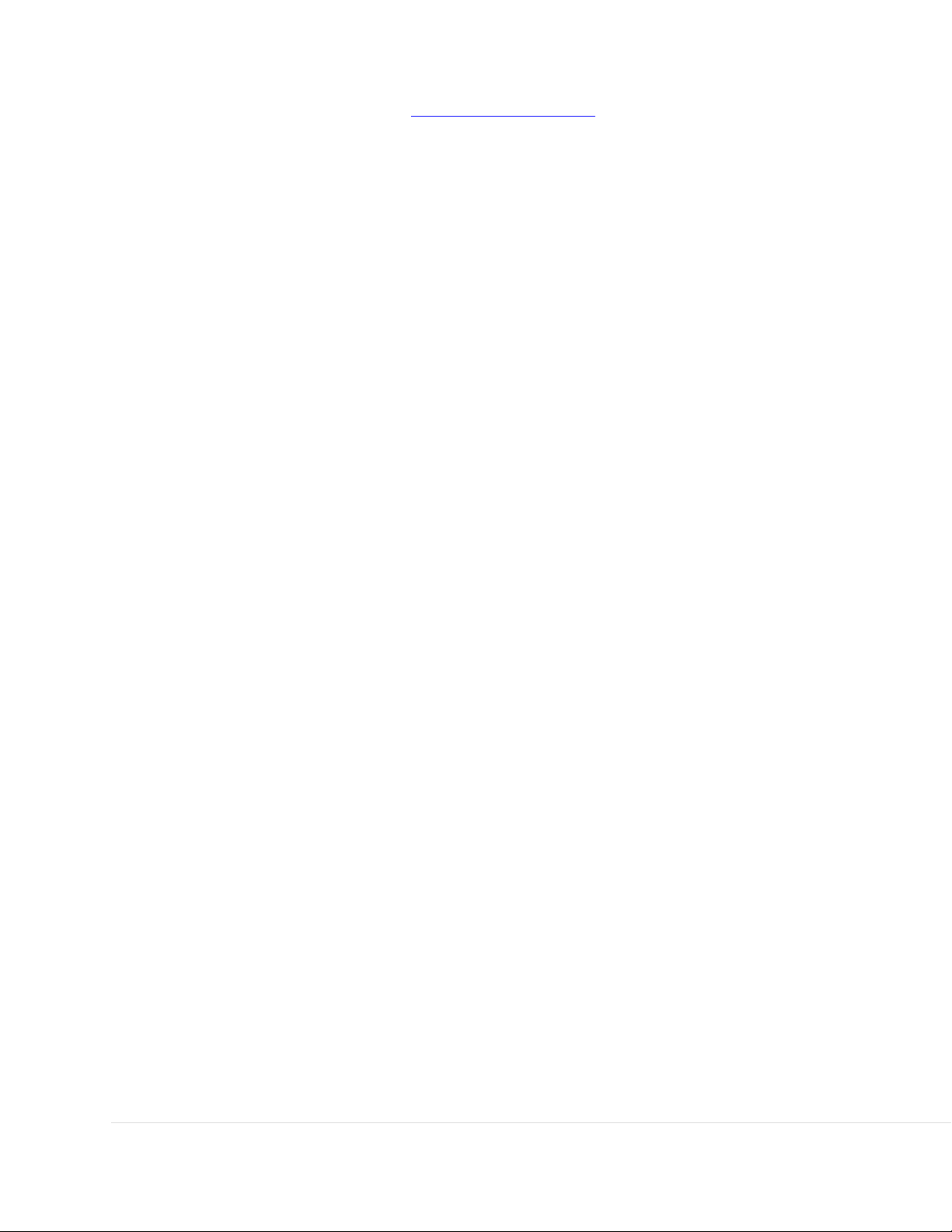25 | S e i t e
• Die Kamera wird im Windows Explorer/Finder aufgelistet.
• Laden Sie die Update-Datei von www.drivesmarter.com herunter und speichern Sie sie auf
Ihrem Computer. Sie endet mit „.bin“ als Dateierweiterung. Anmerkung: Sie müssen diese
Datei nicht doppelt anklicken oder auf dem Computer öffnen.
• Kopieren Sie die heruntergeladene .bin-Datei, fügen Sie sie ein oder ziehen Sie sie in das
Stammverzeichnis der SD-Karte der Kamera.
• Warten Sie, bis die Datei übertragen wurde, und trennen Sie dann die Dashcam sicher vom
Computer. Die Dashcam wird sich ausschalten.
• Stecken Sie das Micro-USB-Kabel in eine zuverlässige Stromquelle, wie z. B. eine Steckdose zu
Hause oder einen CLA-Adapter in Ihrem Fahrzeug. Die Dashcam schaltet sich ein und startet
automatisch das Firmware-Update-Menü.
• Folgen Sie den Anweisungen auf dem Kameradisplay, um die Firmware zu aktualisieren, falls
das Gerät über ein solches verfügt. Bei Geräten ohne Display erfolgt die Aktualisierung
automatisch.
• Sie können überprüfen, ob Ihre Kamera auf dem neuesten Stand ist, indem Sie die Firmware
im Einstellungsuntermenü „Über diese Dashcam“ in der Kamera oder über die App
überprüfen.